
メッシュ効果の使用は、写真にシックな質感を追加したい場合に最適です。 Photoshop には、画像にメッシュ効果を簡単に追加できる強力な機能が備わっています。 PHP エディター Strawberry は、Photoshop を使用して素晴らしい画像メッシュ効果を作成し、写真を目立たせる方法を説明する詳細なステップバイステップ ガイドを提供します。この素晴らしいトリックについて詳しく知りたい方は、ぜひ読んでみてください。
1. まず、下の図に示すように、Photoshop ソフトウェアを開き、ページに移動してファイルオプションをクリックし、ポップアップするドロップダウンオプションで開くオプションを選択します。
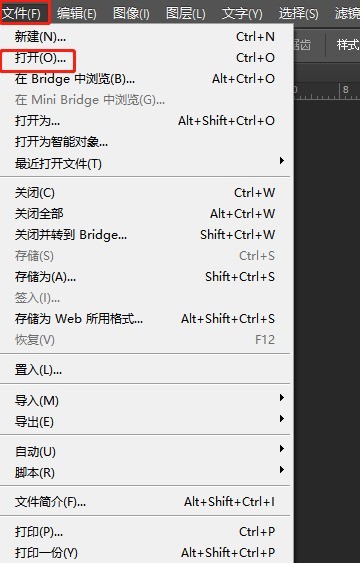
2. 以下の図に示すように、開いたフォルダーウィンドウで、ユーザーは好みの画像を選択し、開くボタンを押します。
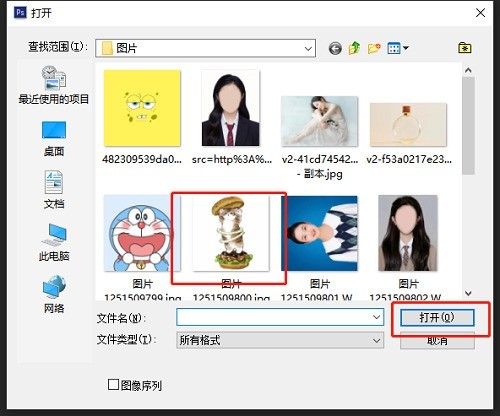
3. 画像を正常に開いた後、ユーザーは、以下の図に示すように、ポップアップされるドロップダウン タブでフィルター オプションをクリックする必要があります。
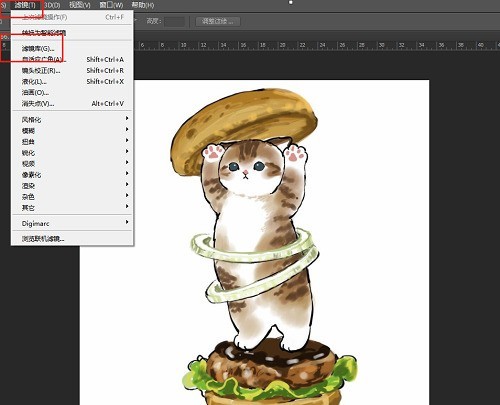
4. フィルター ライブラリ ウィンドウに入り、以下の図に示すように、ユーザーはポップアップ効果オプションでスケッチ オプションをクリックします。
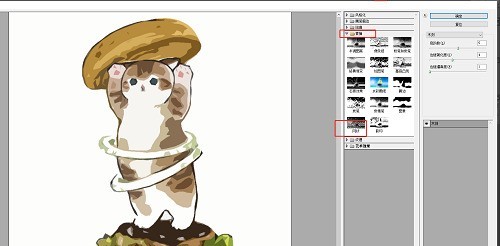
5. 次に、下の図に示すように、ユーザーは実際の状況に応じてメッシュの密度、前景色、背景色を調整し、最後に [OK] ボタンを押します。
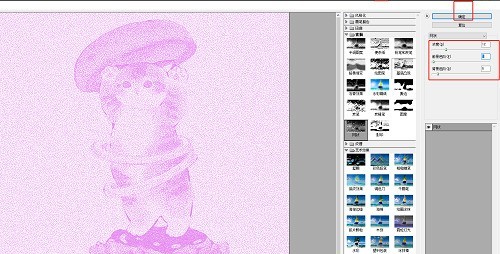
6. 最後に、下の図に示すように、写真にメッシュ効果が正常に設定されたことがわかります。
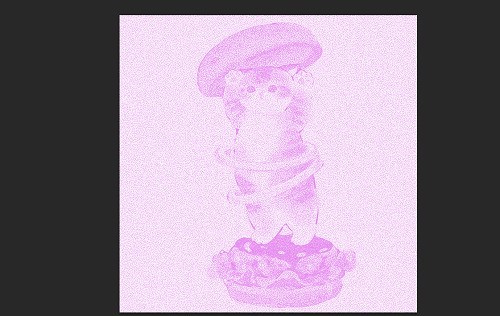
以上がPhotoshop で写真にメッシュ効果を設定する方法_Photoshop で写真にメッシュ効果を設定する方法の詳細内容です。詳細については、PHP 中国語 Web サイトの他の関連記事を参照してください。